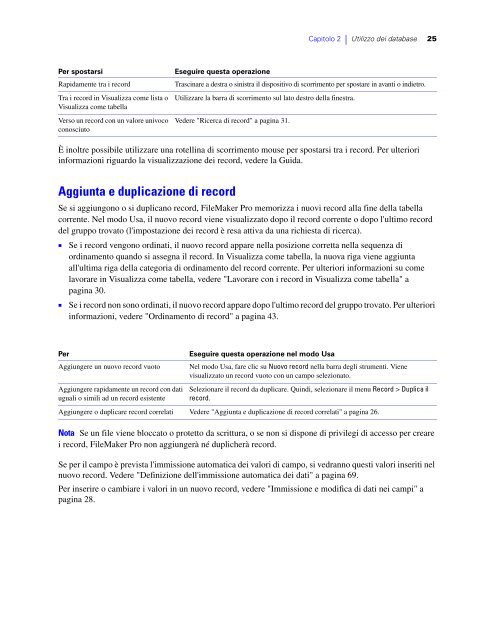qui - FileMaker
qui - FileMaker
qui - FileMaker
You also want an ePaper? Increase the reach of your titles
YUMPU automatically turns print PDFs into web optimized ePapers that Google loves.
Per spostarsi Eseguire questa operazione<br />
Capitolo 2 | Utilizzo dei database 25<br />
Rapidamente tra i record Trascinare a destra o sinistra il dispositivo di scorrimento per spostare in avanti o indietro.<br />
Tra i record in Visualizza come lista o <br />
Visualizza come tabella<br />
Verso un record con un valore univoco<br />
conosciuto<br />
È inoltre possibile utilizzare una rotellina di scorrimento mouse per spostarsi tra i record. Per ulteriori<br />
informazioni riguardo la visualizzazione dei record, vedere la Guida.<br />
Aggiunta e duplicazione di record<br />
Utilizzare la barra di scorrimento sul lato destro della finestra.<br />
Vedere "Ricerca di record" a pagina 31.<br />
Se si aggiungono o si duplicano record, <strong>FileMaker</strong> Pro memorizza i nuovi record alla fine della tabella<br />
corrente. Nel modo Usa, il nuovo record viene visualizzato dopo il record corrente o dopo l'ultimo record<br />
del gruppo trovato (l'impostazione dei record è resa attiva da una richiesta di ricerca).<br />
1 Se i record vengono ordinati, il nuovo record appare nella posizione corretta nella sequenza di<br />
ordinamento quando si assegna il record. In Visualizza come tabella, la nuova riga viene aggiunta<br />
all'ultima riga della categoria di ordinamento del record corrente. Per ulteriori informazioni su come<br />
lavorare in Visualizza come tabella, vedere "Lavorare con i record in Visualizza come tabella" a<br />
pagina 30.<br />
1 Se i record non sono ordinati, il nuovo record appare dopo l'ultimo record del gruppo trovato. Per ulteriori<br />
informazioni, vedere "Ordinamento di record" a pagina 43.<br />
Per Eseguire questa operazione nel modo Usa<br />
Aggiungere un nuovo record vuoto Nel modo Usa, fare clic su Nuovo record nella barra degli strumenti. Viene<br />
visualizzato un record vuoto con un campo selezionato.<br />
Aggiungere rapidamente un record con dati<br />
uguali o simili ad un record esistente<br />
Selezionare il record da duplicare. Quindi, selezionare il menu Record > Duplica il<br />
record.<br />
Aggiungere o duplicare record correlati Vedere "Aggiunta e duplicazione di record correlati" a pagina 26.<br />
Nota Se un file viene bloccato o protetto da scrittura, o se non si dispone di privilegi di accesso per creare<br />
i record, <strong>FileMaker</strong> Pro non aggiungerà né duplicherà record.<br />
Se per il campo è prevista l'immissione automatica dei valori di campo, si vedranno questi valori inseriti nel<br />
nuovo record. Vedere "Definizione dell'immissione automatica dei dati" a pagina 69.<br />
Per inserire o cambiare i valori in un nuovo record, vedere "Immissione e modifica di dati nei campi" a<br />
pagina 28.